¿Cómo evitar que Outlook bloquee los archivos adjuntos?
Cuando recibí un correo electrónico con un archivo adjunto de tipo EXE en Outlook, el archivo adjunto EXE fue bloqueado y reconocido como potencialmente inseguro. Por lo tanto, ¿hay alguna manera de evitar que Outlook bloquee un tipo específico de archivos adjuntos? Sí, depende:
Si envías correos electrónicos con archivos adjuntos bloqueados en el Outlook de los destinatarios:
A. Comprime/archiva los archivos adjuntos para evitar que Outlook bloquee los archivos adjuntos
B. Auto comprimir/archivar los archivos adjuntos para evitar que Outlook bloquee los archivos adjuntos
Si recibes correos electrónicos con archivos adjuntos bloqueados:
C. Editar/agregar la clave del registro para evitar que Outlook bloquee los archivos adjuntos
D. Evitar que Outlook bloquee los archivos adjuntos con Kutools for Outlook
Si envías correos electrónicos con archivos adjuntos bloqueados en el Outlook de los destinatarios:
Al enviar un correo electrónico con archivos adjuntos que probablemente serán bloqueados en el Outlook de los destinatarios, puedes comprimir/archivar los archivos adjuntos en tu computadora y luego adjuntar el archivo comprimido en tu correo electrónico.
A. Comprime/archiva los archivos adjuntos para evitar que Outlook bloquee los archivos adjuntos
1. Abre la carpeta que contiene el archivo adjunto que enviarás, haz clic derecho en el archivo adjunto y selecciona "Enviar a" > "Carpeta comprimida (zip)" desde el menú contextual. Ver captura de pantalla:

Ahora el archivo adjunto seleccionado está comprimido en una carpeta comprimida.
2. Haz clic derecho en la carpeta comprimida y selecciona "Enviar a" > "Destinatario de correo" desde el menú contextual. Ver captura de pantalla:

3. Ahora la carpeta comprimida está adjunta en un nuevo correo electrónico. Por favor, redacta el nuevo correo electrónico y envíalo.
Desbloquea rápidamente archivos adjuntos inseguros de los correos electrónicos de Outlook
Por ejemplo, alguien te envió un paquete de instalación EXE a través de un correo electrónico de Outlook. Sin embargo, el archivo adjunto EXE es reconocido como un archivo potencialmente inseguro y se bloquea como se muestra en la siguiente captura de pantalla. Aquí me gustaría recomendarte la opción "Extensiones seguras de archivos adjuntos" de "Kutools for Outlook", que puede ayudarte a desbloquear rápidamente archivos adjuntos inseguros con solo unos pocos clics.

B. Auto comprimir/archivar los archivos adjuntos para evitar que Outlook bloquee los archivos adjuntos
Si tienes "Kutools for Outlook" instalado, puedes aplicar su opción "Comprimir automáticamente todos los archivos adjuntos salientes" para comprimir los archivos adjuntos automáticamente, de modo que los destinatarios puedan recibir los archivos adjuntos comprimidos normalmente.
¡Dile adiós a la ineficiencia de Outlook! Kutools para Outlook facilita el procesamiento de correos electrónicos en lote, ¡ahora con funciones gratuitas impulsadas por inteligencia artificial! Descarga Kutools para Outlook ahora!!
1. Haz clic en "Kutools" > "Opciones". Ver captura de pantalla:

2. En el cuadro de diálogo Opciones de archivos adjuntos que se abre, ve a la pestaña "Comprimir", marca la opción "Comprimir automáticamente los archivos adjuntos antes de enviar correos electrónicos" y haz clic en el botón "Aceptar". Ver captura de pantalla:

Desde ahora, todos los archivos adjuntos en tus correos electrónicos salientes se comprimirán automáticamente.
3. Y ahora adjunta los archivos que probablemente serán bloqueados en el Outlook de los destinatarios normalmente en tu correo electrónico, redáctalo y envíalo.
Demostración: Auto comprimir/archivar los archivos adjuntos para evitar que Outlook bloquee los archivos adjuntos
Descubre la pestaña Kutools / Kutools Plus en este video, repleta de funciones potentes, ¡incluyendo herramientas de IA gratuitas! Prueba todas las funciones gratis durante 30 días sin ninguna limitación.
Si recibes correos electrónicos con archivos adjuntos bloqueados:
Cuando los archivos adjuntos en los correos electrónicos recibidos están bloqueados, no puedes ver, descargar o editar los archivos adjuntos bloqueados. Aquí te presento dos soluciones para evitar que tu Outlook bloquee un tipo específico de archivos adjuntos.
C. Editar/agregar la clave del registro para evitar que Outlook bloquee los archivos adjuntos
1. Presiona simultáneamente las teclas "Win" + "R" para abrir el cuadro de diálogo Ejecutar, escribe "regedit" en el cuadro "Abrir" y haz clic en el botón "Aceptar" en el cuadro de diálogo. Ver captura de pantalla:
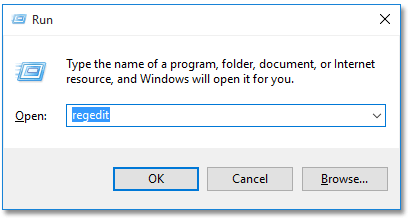
2. Ahora, en el cuadro de diálogo Control de cuentas de usuario que aparece, por favor, haz clic en el botón "Sí" para continuar.
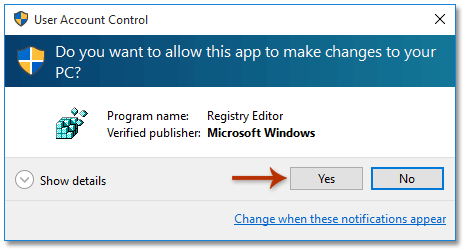
3. En la ventana Editor del Registro que se abre, por favor, abre la ruta:
Outlook 2016: HKEY_CURRENT_USER\Software\Microsoft\Office\16.0\Outlook\Seguridad
Nota: Si estás usando Outlook 2013, reemplaza 16.0 por 15.0; para Outlook 2010, reemplaza 16.0 por 14.0; para Outlook 2007, reemplaza por 12.0.
4. Haz clic derecho en la clave del registro de "Seguridad", selecciona "Nuevo" > "Valor de cadena" desde el menú contextual, y luego asígnale el nombre "Level1Remove". Ver captura de pantalla:

5. Haz clic derecho en el valor de cadena recién creado, y selecciona "Modificar" desde el menú contextual. Ver captura de pantalla:

6. En el cuadro de diálogo Editar cadena que se abre, escribe la extensión del nombre de archivo de los archivos adjuntos que deseas evitar que Outlook bloquee en el cuadro "Datos del valor", y haz clic en el botón "Aceptar". Ver captura de pantalla:
En nuestro caso, necesitamos evitar que Outlook bloquee archivos EXE, por lo que escribimos .exe en el cuadro "Datos del valor".

7. Cierra la ventana del Editor del Registro y reinicia tu Outlook.
Y desde ahora, podrás ver y descargar el tipo específico de archivos adjuntos (archivos EXE) normalmente en tus correos electrónicos recibidos.
D. Evitar que Outlook bloquee los archivos adjuntos con Kutools for Outlook
"Kutools for Outlook" también proporciona una opción "Extensiones seguras de archivos adjuntos" para ayudarte a evitar fácilmente que Outlook bloquee tipos específicos de archivos adjuntos.
¡Dile adiós a la ineficiencia de Outlook! Kutools para Outlook facilita el procesamiento de correos electrónicos en lote, ¡ahora con funciones gratuitas impulsadas por inteligencia artificial! Descarga Kutools para Outlook ahora!!
1. Haz clic en "Kutools" > "Opciones".

2. En el cuadro de diálogo Opciones, ve a la pestaña "Otros", escribe la extensión específica del nombre de archivo en el cuadro "Extensiones seguras de archivos adjuntos" y haz clic en el botón "Aceptar". Ver captura de pantalla:

3. En el cuadro de diálogo emergente de Kutools for Outlook, haz clic en el botón "Aceptar". Luego reinicia tu Outlook.
Cuando vuelvas a abrir Outlook, el archivo adjunto bloqueado se mostrará normalmente en el correo electrónico.

Demostración: Evitar que Outlook bloquee los archivos adjuntos con Kutools for Outlook
Descubre la pestaña Kutools / Kutools Plus en este video, repleta de funciones potentes, ¡incluyendo herramientas de IA gratuitas! Prueba todas las funciones gratis durante 30 días sin ninguna limitación.
Artículos relacionados
Obtener todos los archivos adjuntos de los correos electrónicos archivados en Outlook
Contar el número total de archivos adjuntos en los correos electrónicos seleccionados en Outlook
Las mejores herramientas de productividad para Office
Noticia de última hora: ¡Kutools para Outlook lanza su versión gratuita!
¡Descubre el nuevo Kutools para Outlook con más de100 increíbles funciones! Haz clic para descargar ahora.
📧 Automatización de correo electrónico: Respuesta automática (disponible para POP e IMAP) / Programar envío de correo electrónico / CC/BCC automático por regla al enviar correo / Reenvío automático (Regla avanzada) / Agregar saludo automáticamente / Dividir automáticamente correos con múltiples destinatarios en emails individuales...
📨 Gestión de correo electrónico: Recuperar correo electrónico / Bloquear correos fraudulentos por asunto y otros filtros / Eliminar duplicados / Búsqueda Avanzada / Organizar carpetas...
📁 Adjuntos Pro: Guardar en lote / Desanexar en lote / Comprimir en lote / Guardar automáticamente / Desconectar automáticamente / Auto Comprimir...
🌟 Magia en la interfaz: 😊Más emojis bonitos y modernos / Avisos cuando llegan emails importantes / Minimizar Outlook en vez de cerrar...
👍 Funciones en un clic: Responder a Todos con Adjuntos / Correos antiphishing / 🕘Mostrar la zona horaria del remitente...
👩🏼🤝👩🏻 Contactos y Calendario: Agregar contacto en lote desde emails seleccionados / Dividir un grupo de contactos en grupos individuales / Eliminar recordatorio de cumpleaños...
Utiliza Kutools en tu idioma preferido — disponible en Inglés, Español, Alemán, Francés, Chino y más de40 idiomas adicionales.


🚀 Descarga con un solo clic — Consigue todos los complementos para Office
Muy recomendado: Kutools para Office (5 en1)
Descarga los cinco instaladores a la vez con solo un clic — Kutools para Excel, Outlook, Word, PowerPoint y Office Tab Pro. Haz clic para descargar ahora.
- ✅ Comodidad en un solo clic: Descarga los cinco paquetes de instalación en una sola acción.
- 🚀 Listo para cualquier tarea en Office: Instala los complementos que necesites cuando los necesites.
- 🧰 Incluye: Kutools para Excel / Kutools para Outlook / Kutools para Word / Office Tab Pro / Kutools para PowerPoint